系统导航方式怎么设置 华为手机如何设置三键导航方式
系统导航方式怎么设置,在现代智能手机的日常使用中,导航方式的设置成为了一个备受关注的话题,尤其是华为手机,作为一款备受欢迎的品牌,其三键导航方式的设置更是引起了用户的广泛兴趣。如何设置华为手机的三键导航方式呢?对于那些习惯了传统导航方式的用户来说,这个问题可能会稍显困扰。幸运的是华为手机提供了一系列简便易行的操作,让用户可以根据个人喜好来自由选择自己习惯的导航方式。接下来我们将一起探讨如何设置华为手机的三键导航方式,以便让您更加便捷地享受手机的使用体验。
步骤如下:
1.打开华为手机,找到“设置”功能。
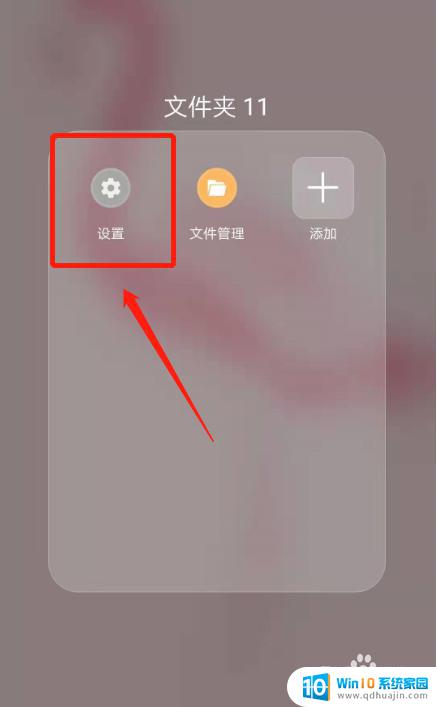
2.点击进入设置功能内“系统”。

3.进入“系统”功能页面,找到“系统导航方式”,点击进入。
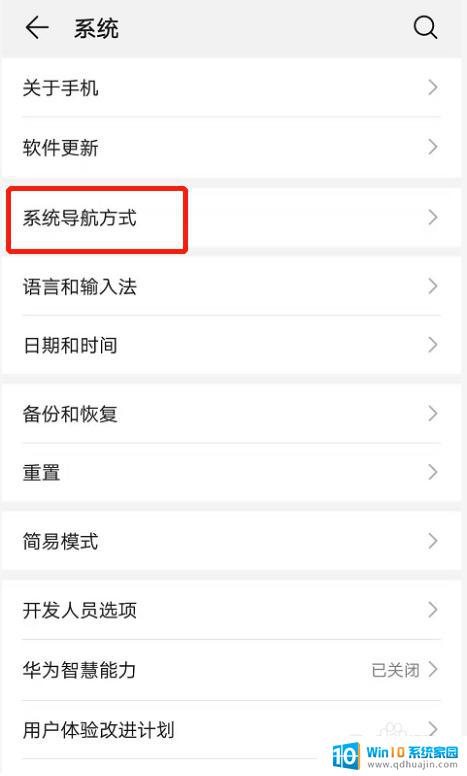
4.进入后选择“屏幕内三键导航”,点击进入屏幕内三键导航后面的“更多设置”。
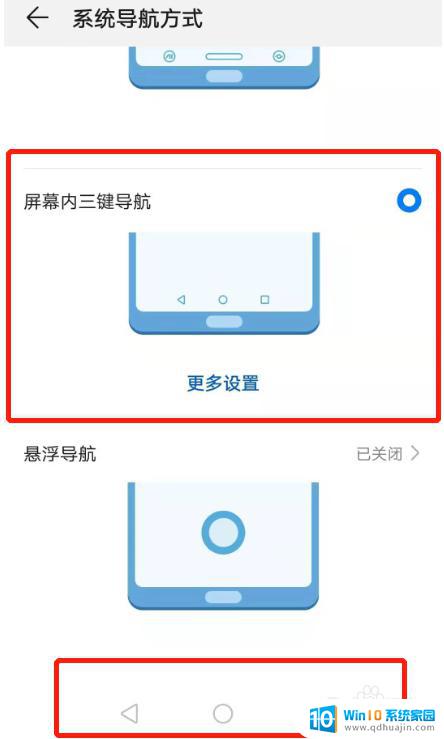
5.三键导航按键有四种不同排列顺序。由三角形、圆形、正方形、双杠加箭头组成,三角形功能是返回上一级。圆形功能是返回桌面,正方形功能是显示正在运行的多种任务。双杠加箭头是显示手机系统快捷功能。
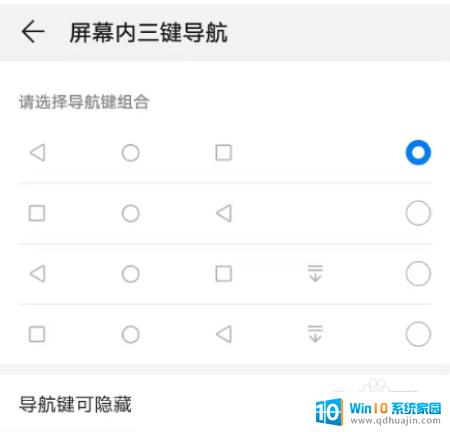
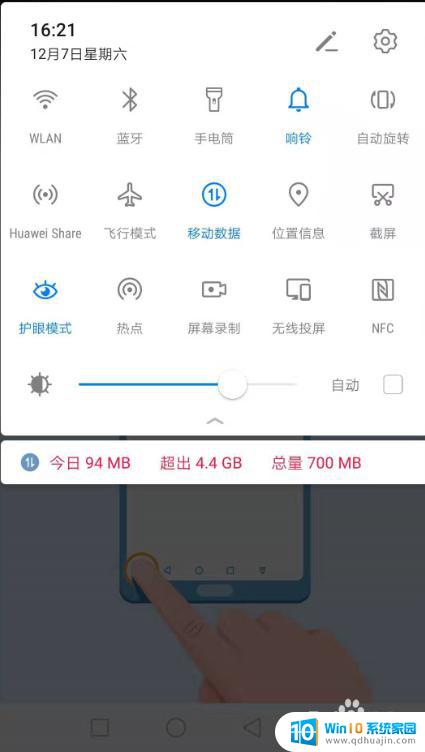
6.第一行从左到右排列的功能分别是:返回上一级、返回桌面、显示正在运行的多种任务;第二行从左到右排列的功能分别是:显示正在运行的多种任务、返回桌面、返回上一级;第三行和第四行分别在第一行和第二行功能上添加显示手机系统快捷功能。
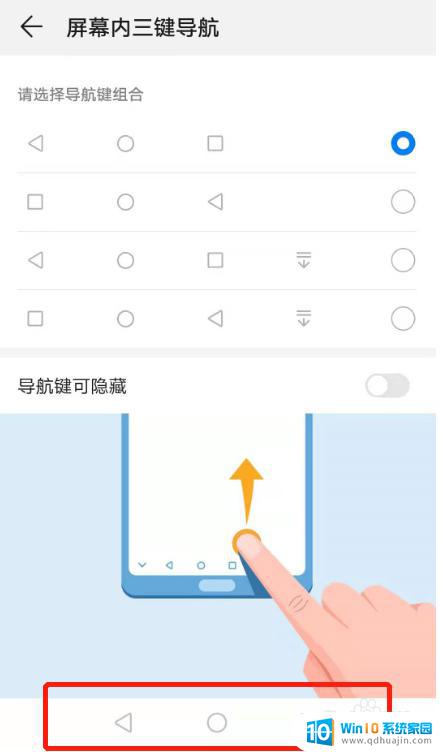
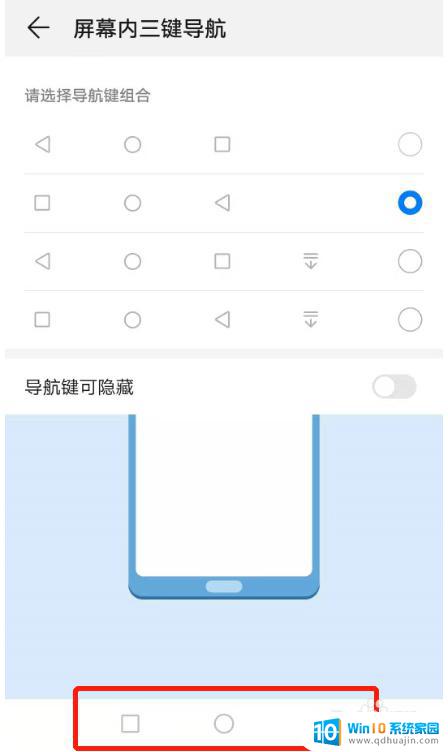
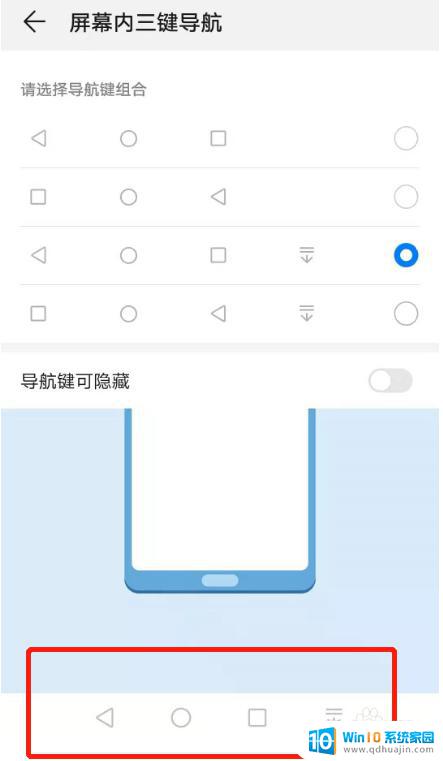
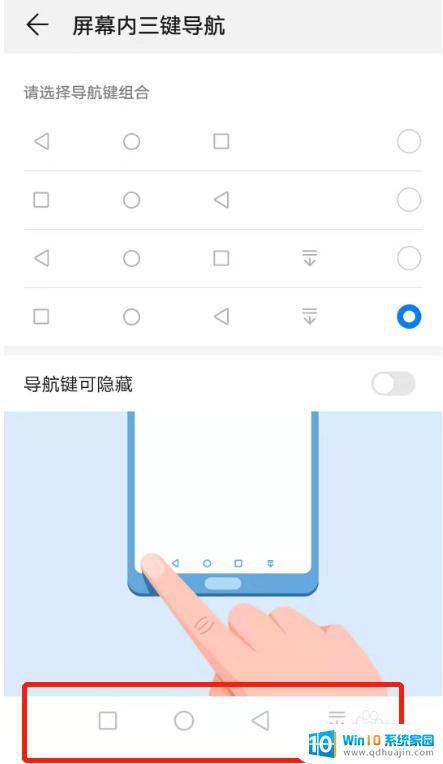
7.当然,导航键也可以隐藏,点击“导航键可隐藏”,即可实现隐藏。
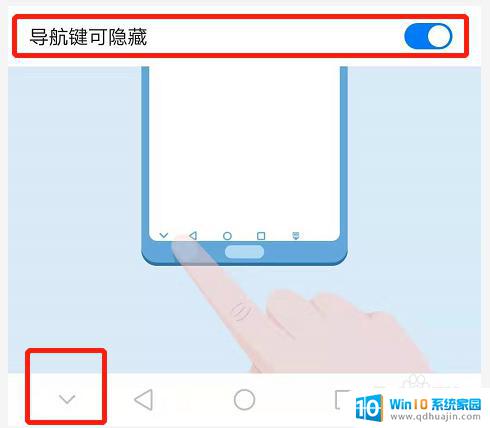

以上是系统导航方式设置的全部内容,如果您还有不懂的地方,可以根据小编的方法进行操作,希望这能对大家有所帮助。
系统导航方式怎么设置 华为手机如何设置三键导航方式相关教程
热门推荐
电脑教程推荐
- 1 windows系统经常无响应,怎么弄 电脑桌面无响应怎么解决
- 2 windows电脑c盘怎么清理 Windows 清理C盘的步骤
- 3 磊科路由器桥接 磊科无线路由器桥接设置详解
- 4 u盘提示未格式化 raw RAW格式U盘无法格式化解决方法
- 5 笔记本新装win 10系统为什么无法连接wifi 笔记本无线网连不上如何解决
- 6 如何看win几系统 win几系统查看方法
- 7 wind10如何修改开机密码 电脑开机密码多久更改一次
- 8 windows电脑怎么连手机热点 手机热点连接笔记本电脑教程
- 9 win系统如何清理电脑c盘垃圾 Windows 如何解决C盘红色警告
- 10 iphone隐藏软件怎么显示出来 苹果手机应用隐藏教程
win10系统推荐
- 1 萝卜家园ghost win10 64位家庭版镜像下载v2023.04
- 2 技术员联盟ghost win10 32位旗舰安装版下载v2023.04
- 3 深度技术ghost win10 64位官方免激活版下载v2023.04
- 4 番茄花园ghost win10 32位稳定安全版本下载v2023.04
- 5 戴尔笔记本ghost win10 64位原版精简版下载v2023.04
- 6 深度极速ghost win10 64位永久激活正式版下载v2023.04
- 7 惠普笔记本ghost win10 64位稳定家庭版下载v2023.04
- 8 电脑公司ghost win10 32位稳定原版下载v2023.04
- 9 番茄花园ghost win10 64位官方正式版下载v2023.04
- 10 风林火山ghost win10 64位免费专业版下载v2023.04